(১৯) কিভাবে একটি Drive-কে password দিয়ে lock করা যায় (BitLocker-এর মাধ্যমে)।
BitLocker option টি শুধুমাতে Windows 7 Ultimate and Windows 7 Enterprise editions এ আছে।installed.
কিভাবে একটি Drive-কে password দিয়ে lock করা যায় (BitLocker-এর মাধ্যমে):
(i) প্রথমে start icon এ click করে Control Panel এ click করতে হবে।
(ii) View পরিবর্তনের জন্য Change View by option থেকে Small icons select করুন।
(iii) BitLocker Drive Encryption button এ click করতে হবে।
(iv) যে drive টি কে lock করতে হবে তার ডান পাশে Turn On BitLocker এ click করতে হবে।
(v) Use a password to unlock the drive এর বাম পাশে টিক চিহ্ন (✓) দিয়ে একটি পাসওয়ার্ড দিন। উদাহরণ: computerknowledge1&. এবার Next এ click করতে হবে।
(vi) Save the recovery key to a driveএ click করতে হবে।
(vii) Desktop অথবা অন্য যে কোন জায়গায় recovery key টি save করতে হবে।
(viii) এখন Start Encrypting এ click করতে হবে।
(ix) Encrypting এর জন্য বেশ কয়েক মিনিট লাগবে। এর পর Drive টি lock হয়ে যাবে।
নিচে চিত্রসহ বর্ণনা এবং ভিডিও দেওয়া হল
চিত্রসহ বর্ণনা :
কিভাবে একটি Drive-কে password দিয়ে lock করা যায় (BitLocker-এর মাধ্যমে):
(i) প্রথমে start icon এ click করে Control Panel এ click করতে হবে (See screenshot below).

(ii) View পরিবর্তনের জন্য Change View by option থেকে Small icons select করুন (See screenshot below).

(iii) BitLocker Drive Encryption button এ click করতে হবে (See screenshot below).
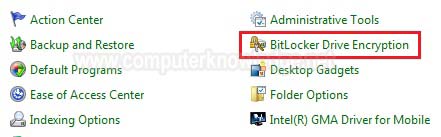
(iv) যে drive টি কে lock করতে হবে তার ডান পাশে Turn On BitLocker এ click করতে হবে (See screenshot below).
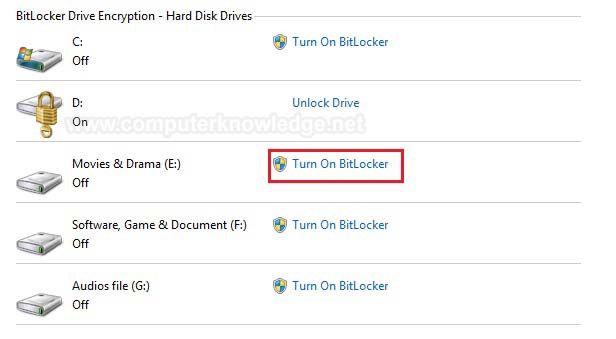
(v) Use a password to unlock the drive এর বাম পাশে টিক চিহ্ন (✓) দিয়ে একটি পাসওয়ার্ড দিন। উদাহরণ: computerknowledge1&. এবার Next এ click করতে হবে (See screenshot below).
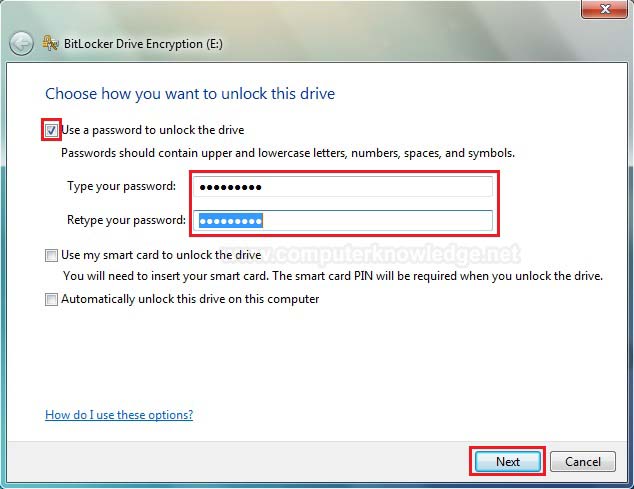
(vi) Save the recovery key to a driveএ click করতে হবে (See screenshot below).
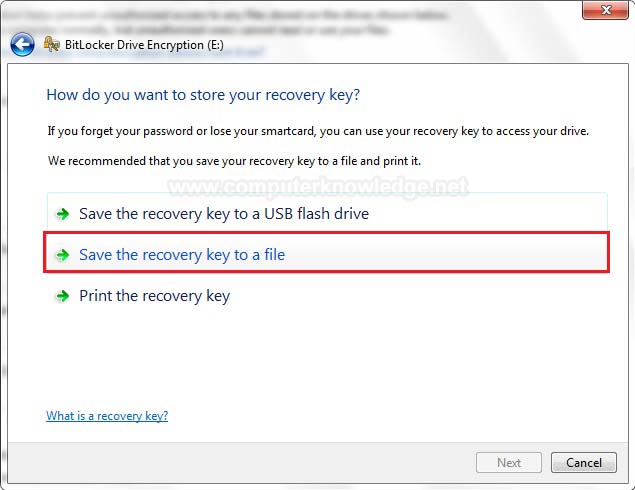
(vii) Desktop অথবা অন্য যে কোন জায়গায় recovery key টি save করতে হবে (See screenshot below).
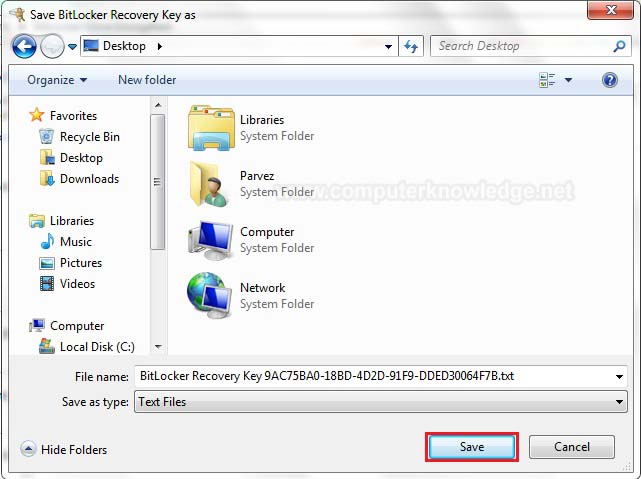
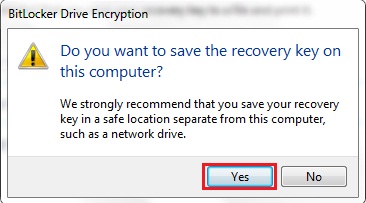
(viii) এখন Start Encrypting এ click করতে হবে (See screenshot below).
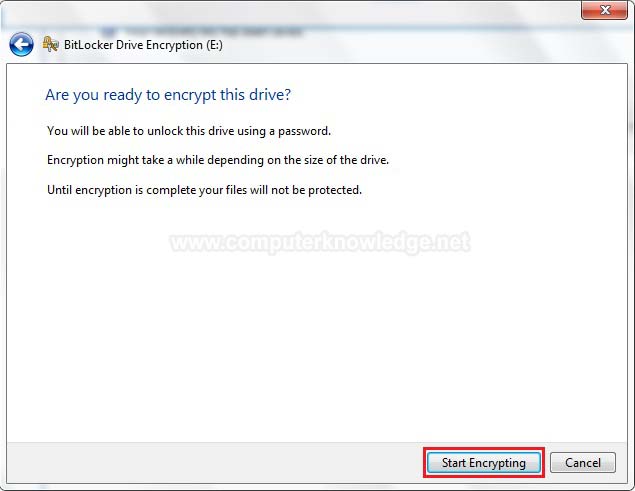
(ix)Encrypting এর জন্য বেশ কয়েক মিনিট লাগবে। এর পর Drive টি lock হয়ে যাবে (See screenshot below).
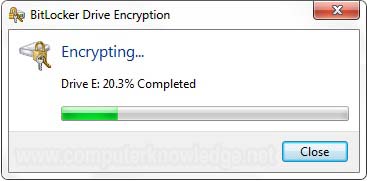
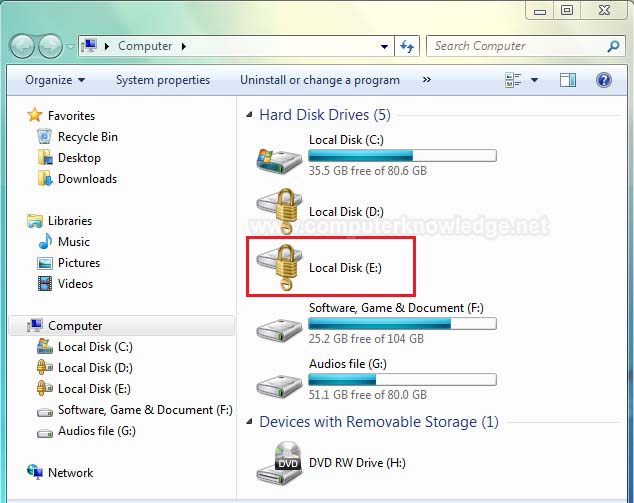
ভিডিও:
কিভাবে একটি Drive-কে password দিয়ে lock করা যায় (BitLocker-এর মাধ্যমে):
|